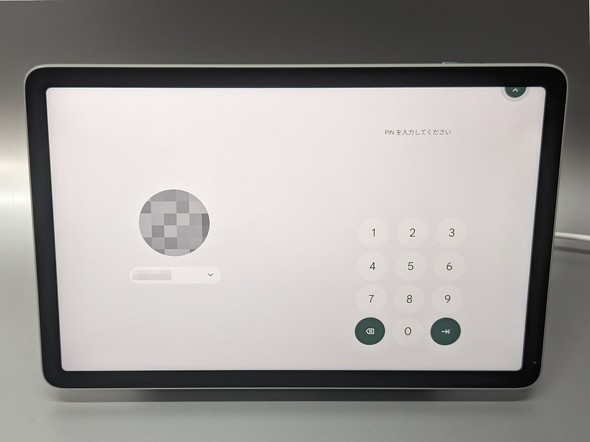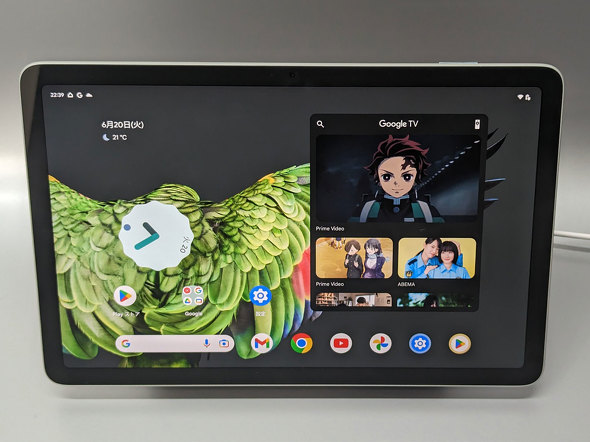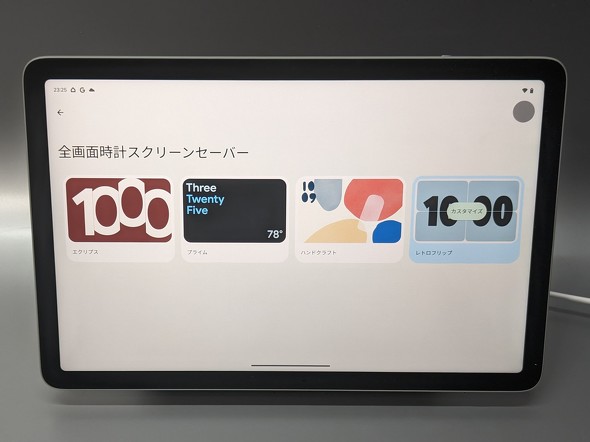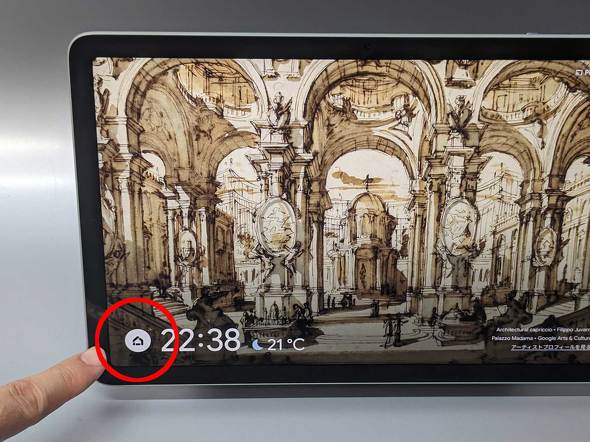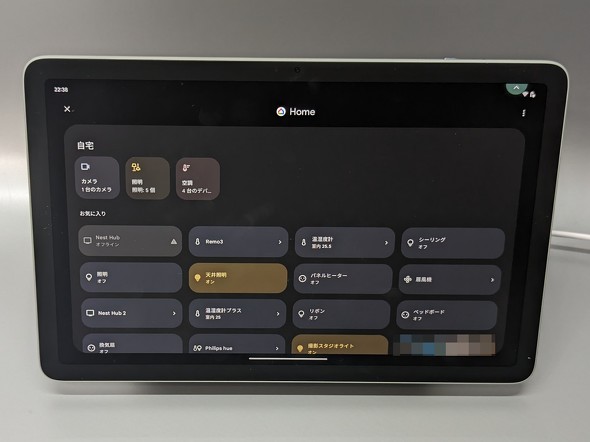「Google Pixel Tablet」を競合製品と比較 第2世代Nest Hubの代わりにはならないと思った理由:山口真弘のスマートスピーカー暮らし(2/5 ページ)
» 2023年06月26日 12時00分 公開
[山口真弘,ITmedia]
※本記事はアフィリエイトプログラムによる収益を得ています
画面はGoogle Nest Hubそっくりも使い方には大きな違い
もっとも実際の使い勝手は、AlexaのShowモードとはかなり異なっている。Showモードが、「タブレットのOS」から「スマートホームのOS」へと画面が完全に切り替わるのに対し、本製品はスクリーンセーバーを設定することで見た目はそっくりになるものの、タップすると表示される画面は通常のタブレットのそれだ。
従って、最初からスマートホームのOSが動作しているGoogle Nest Hubのように、下から上にスワイプしてメニューが表示されたり、横スワイプすることでメディア、コミュニケーションなどの機能を呼び出したりすることもできない。そのあたりは音声で操作するか、もしくはタブレットでやってくれということなのだろう。
またスクリーンセーバーなどの選択肢もかなり少なめで、中でも時計はやたらエキセントリックなデザインしか用意されていない。このあたり、Google Nest Hubを使っていると、UIが似ているだけにできない点が目立ってしまう。実はタブレットの設定画面の「ハブモード」の中にこれらにまつわる設定があるのだが(詳細は後述)、階層が深く見つけられないのが困りものだ。
ただしスマートホーム関連だけは、画面上にある家マークのアイコンをタップすることで、スマートホームデバイスの操作パネルが表示される。この画面は先日リニューアルされたGoogle Homeアプリと共通のデザインで、使い勝手も同じなので(中身は同じGoogle Homeなので当然だが)、同アプリを使っている人はなじみやすいだろう。
続いて、音声で呼び掛けてみよう。
関連記事
 Amazonの新型タブレット「Fire Max 11」に専用キーボードを取り付けてノートPCスタイルで使ってみた
Amazonの新型タブレット「Fire Max 11」に専用キーボードを取り付けてノートPCスタイルで使ってみた
Amazonから発売されたFire タブレットの新モデル「Fire Max 11」。別売で用意されている専用キーボードとスタイラスペンを使い、ノートPCのように使えるのかを試してみた。 メモリ倍増の新型タブレット「Fire HD 10 Plus」を画面付きスマートスピーカーとして使ってみた
メモリ倍増の新型タブレット「Fire HD 10 Plus」を画面付きスマートスピーカーとして使ってみた
スマートスピーカーやその関連デバイスについて、試行錯誤を繰り返しつつ、機能をバリバリ使えるようになる(予定)までの過程を、時系列でお届けする連載。新型の「Fire HD 10」をShowモードで使ってみた。 Googleの「Pixel Tablet」は据え置いても使いやすい 充電スピーカーホルダー付きで6月20日発売 直販価格7万9800円から
Googleの「Pixel Tablet」は据え置いても使いやすい 充電スピーカーホルダー付きで6月20日発売 直販価格7万9800円から
Googleが2022年10月に発表した「Pixel Tablet」の詳細が発表された。日本では6月20日に発売されることになり、5月11日からGoogleストアなどで事前予約を受け付ける。 新型「Google Nest Hub」の睡眠モニター機能を1カ月使って分かったこと
新型「Google Nest Hub」の睡眠モニター機能を1カ月使って分かったこと
スマートスピーカーやその関連デバイスについて、試行錯誤を繰り返しつつ、機能をバリバリ使えるようになる(予定)までの過程を、時系列でお届けする連載。Googleの新型スマートディスプレイ「Google Nest Hub」を使ってみた。 スマホやスマートディスプレイで訪問者の応対ができる次世代ドアホン「Google Nest Doorbell」を使って分かったこと【活用編】
スマホやスマートディスプレイで訪問者の応対ができる次世代ドアホン「Google Nest Doorbell」を使って分かったこと【活用編】
スマートスピーカーやその関連デバイスについて、試行錯誤を繰り返しつつ、機能をバリバリ使えるようになる(予定)までの過程を、時系列でお届けする連載。今回はGoogleの新製品「Google Nest Doorbell」を細かくチェックした。
Copyright © ITmedia, Inc. All Rights Reserved.
SpecialPR
SpecialPR
アクセストップ10
2025年12月05日 更新
- さようなら「Crucial」――Micronがコンシューマー向け製品事業から撤退 販売は2026年2月まで継続 (2025年12月04日)
- 6万円台でSnapdragon G3 Gen 3搭載 AYANEO新ブランドのAndroidゲーム機「KONKR Pocket FIT」はスマホの代わりになる? (2025年12月04日)
- ソニーの85型4Kテレビ「ブラビア KJ-85X80L」が41%オフ(24万8000円)で買えてしまうセール中 (2025年12月03日)
- サンワ、壁に穴を開けずにLANケーブルを延長できる隙間配線用の延長LANケーブル (2025年12月04日)
- 「TP-Link スイッチングハブ TL-SG108」が42%オフで3599円→2085円に (2025年12月03日)
- 約6.8万円の新ARグラス「XREAL 1S」登場 “Switch 2”もつながる専用アクセサリー「Neo」も (2025年12月03日)
- 「Appleは悪。Googleは開発者を理解している味方」というEpic GamesのスウィーニーCEOが歓迎する未来は本当にバラ色なのか (2025年12月05日)
- 「ASUS Dual GeForce RTX 5070」がタイムセールで8万1627円に (2025年12月04日)
- 64GB構成すら“絶望”が近づく中で、CUDIMMの人気が再上昇 (2025年11月29日)
- メモリが深刻な品薄&高騰状態に (2025年11月08日)
最新トピックスPR